El software Logitech Options está disponible en la página de descargas de MX Master.
Personalización de los botones del ratón
Para cambiar la función o tarea específica asignada a un botón del ratón:
- Abra Logitech Options: Inicio > Programas > Logitech > Logitech Options
- Si tiene más de un dispositivo que utiliza Logitech Options, haga clic en la imagen de Wireless Mouse MX Master en Logitech Options para empezar a configurarlo.
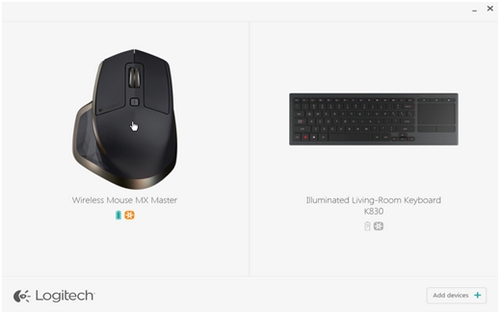
- En la parte superior izquierda de la ventana, haga clic en la ficha Ratón y, a continuación, seleccione el botón que desea personalizar:

Puede usar el botón de gestos para administrar Windows, ejecutar comandos de control multimedia (p. ej. subir y bajar el volumen), aplicar panorámico, zoom y rotación, navegar por ventanas y organizarlas (p. ej. maximizar/minimizar) y asignar otras opciones personalizadas. Para realizar un gesto, mantenga pulsado el botón de gestos y, a continuación, mueva el ratón hacia la izquierda, la derecha, arriba o abajo.
NOTA: De forma predeterminada, este botón se utiliza para administrar Windows.
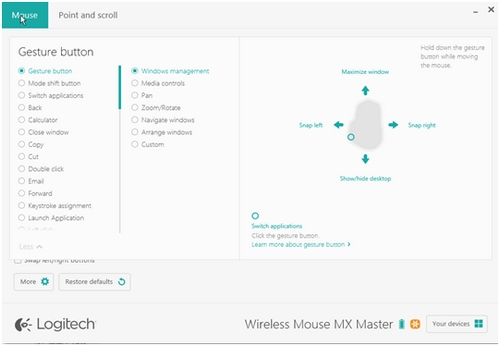
Botón de cambio manual (Cambio de modo)
De forma predeterminada, el botón de cambio de modo le permite alternar entre los distintos modos de SmartShift. Cuando SmartShift está activado, puede usar el botón rueda en modo de giro gradual o modo de giro superrápido. Consulte Ajuste de los movimientos del ratón para obtener más información. Si lo desea, puede asignar otra acción al botón de cambio de modo.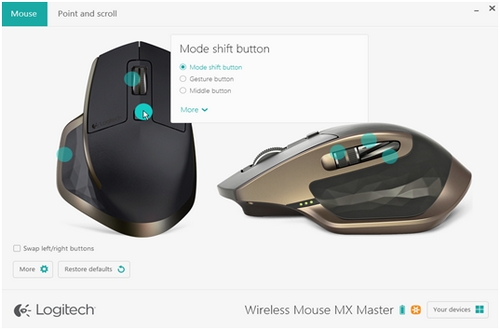
Botón rueda de velocidad adaptable (Botón central)
Además de usar el botón rueda para desplazarse, puede asignarle funciones, al igual que con el resto de botones. Por ejemplo, si asigna la acción “Cerrar ventana”, al pulsar el botón rueda se cerrará la ventana actual. La opción predeterminada para el botón rueda es Botón central.Para ajustar el funcionamiento del botón rueda, consulte Ajuste de los movimientos del ratón.
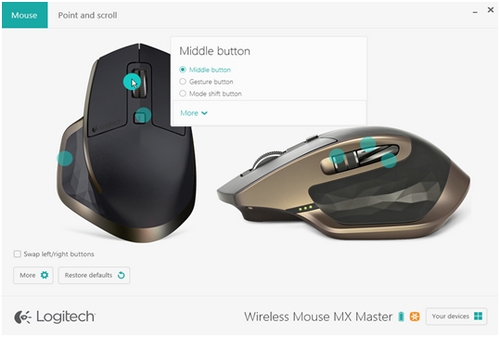
Botón para el pulgar (Desplazamiento horizontal)
El botón para el pulgar se encuentra en el lateral del ratón. Puede usar el botón para el pulgar para desplazarse horizontalmente y ajustar la velocidad de desplazamiento. O si lo prefiere, puede asignarle otra tarea, como controlar el brillo de la pantalla o subir y bajar el volumen. La opción de predeterminada es Desplazamiento horizontal.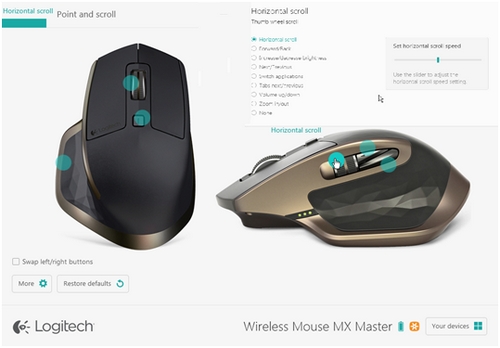
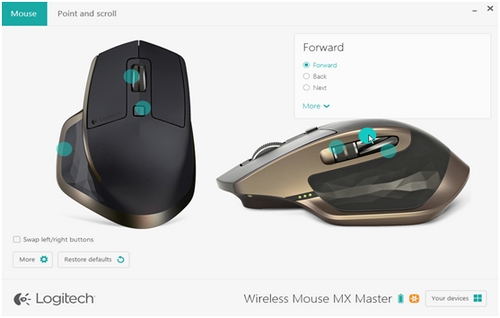
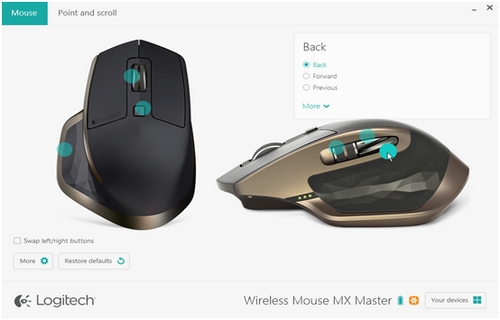
Ajuste de los movimientos del ratón
Para cambiar la velocidad del puntero, activar o desactivar SmartShift y acceder a otras opciones de desplazamiento:
- Abra Logitech Options
- Si tiene más de un dispositivo que utiliza Logitech Options, haga clic en la imagen de Wireless Mouse MX Master.
- Haga clic en la ficha Señalar y desplazar.
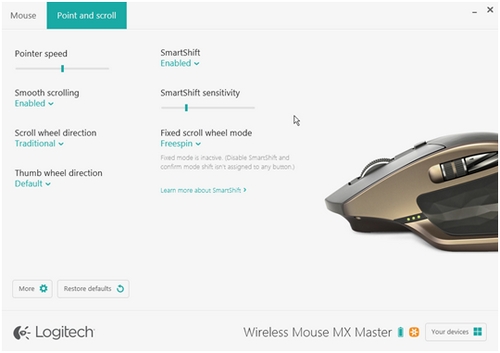
- Use los controles deslizantes para ajustar la velocidad y la sensibilidad de SmartShift. También puede cambiar la dirección del botón rueda y el botón para el pulgar, y establecer el botón rueda en Giro gradual o Giro libre:
- Giro gradual: use este modo para la navegación por elementos o listas
- Giro libre: use este modo para navegar rápidamente por documentos de gran tamaño y páginas Web
NOTA: Cuando SmartShift está activado, el ratón cambia automáticamente entre los modos de giro libre y giro gradual. De lo contrario, puede usar el botón de cambio de modo para cambiar de modo.
Aviso importante: Logitech ya no ofrece asistencia ni mantenimiento para la herramienta de actualización de firmware. Le recomendamos usar Logi Options+ para poner al día sus dispositivos Logitech compatibles. Estamos aquí para ayudarle durante esta transición.
Aviso importante: Logitech ya no ofrece asistencia ni mantenimiento para Logitech Preference Manager. Le recomendamos usar Logi Options+ para poner al día sus dispositivos Logitech compatibles. Estamos aquí para ayudarle durante esta transición.
Aviso importante: Logitech ya no ofrece asistencia ni mantenimiento para Logitech Control Center. Le recomendamos usar Logi Options+ para poner al día sus dispositivos Logitech compatibles. Estamos aquí para ayudarle durante esta transición.
Aviso importante: Logitech ya no ofrece asistencia ni mantenimiento para Logitech Connection Utility. Le recomendamos usar Logi Options+ para poner al día sus dispositivos Logitech compatibles. Estamos aquí para ayudarle durante esta transición.
Aviso importante: Logitech ya no ofrece asistencia ni mantenimiento para el software Unifying. Le recomendamos usar Logi Options+ para poner al día sus dispositivos Logitech compatibles. Estamos aquí para ayudarle durante esta transición.
Aviso importante: Logitech ya no ofrece asistencia ni mantenimiento para el software SetPoint. Le recomendamos usar Logi Options+ para poner al día sus dispositivos Logitech compatibles. Estamos aquí para ayudarle durante esta transición.
Preguntas más frecuentes
No hay productos disponibles para esta sección
